cara mudah menggunakan jailbreak evasi0n pada Mac OS X. Evasi0n kompatibel dengan semua tipe 6 iOS, termasuk iOS 6.0,, 6.0.1 6.0.2, dan 6.1. Alat jailbreak untethered baru mendukung setiap perangkat iOS (termasuk Apple TV 2 dan Apple TV 3) yang mampu menjalankan iOS 6 dan di atas.
Daftar semua perangkat yang didukung jailbreak untethered:
- IPhone 5, iPhone 4S, iPhone 4, iPhone 3GS
- IPad 4, iPad 3, iPad 2, iPad Mini
- IPod touch 4, iPod touch 5
Meskipun evasi0n bekerja pada firmware iOS 6 - iOS 6.0 sampai 6.1, itu masih disarankan untuk meng upgrade perangkat iOS 6.1 versi sebelum mencoba keluar jailbreak sehingga Anda jangan lewatkan keluar dari fitur baru update firmware terbaru Apple.
Selain itu, pengguna juga disarankan untuk tidak memperbarui perangkat mereka melalui udara (OTA) jika mereka bersedia untuk jailbreak. Sebaliknya, mereka dapat men-download firmware iOS 6.1 dan update via iTunes untuk menghindari masalah.
Prasyarat
- Sebuah komputer yang menjalankan setidaknya Windows XP atau di atas, Mac OS X v10.5 atau di atas, Linux (x86 / x86_64)
- Sebuah perangkat iOS yang menjalankan iOS 6.0 melalui 6.1 (Periksa versi dalam Pengaturan / Umum / Tentang => Version)
- Sebuah kabel USB untuk menghubungkan perangkat ke komputer
Catatan: Untuk penekanan, perangkat Anda harus berjalan baik iOS 6.0, iOS 6.0.1, iOS 6.0.2, atau iOS 6.1 untuk evasi0n untuk bekerja. Jika perangkat Anda tidak berjalan iOS 6.x, maka Anda akan perlu meng-upgrade perangkat yo Anda ke firmware terbaru. Alat jailbreak tidak bekerja untuk perangkat Apple TV, lihat catatan di bawah untuk informasi lebih lanjut. Juga, seperti yang kami katakan di 6 tutorial jailbreak iOS persiapan kami, pastikan Anda melakukan backup yang diperlukan dari perangkat Anda. Meskipun ada tidak boleh ada masalah, itu selalu terbaik untuk cadangan data Anda hanya dalam kasus.
Langkah 1: Download evasi0n untuk Mac melalui halaman download, dan ekstrak paket itu.
Langkah 2: Klik dua kali aplikasi evasi0n untuk menjalankannya.
Langkah 3: Jika perangkat Anda memiliki seperangkat kode akses, membuka perangkat Anda dan pergi ke Settings> General> Passcode Lock> dan pilih Turn Off Passcode.
Langkah 4: Hubungkan iDevice Anda ke komputer Anda. Hal ini dapat menjadi perangkat yang menjalankan iOS 6.x, kecuali untuk perangkat Apple TV.
Langkah 5: Anda akan melihat pesan pada alat evasi0n yang telah terdeteksi perangkat Anda. Setelah perangkat yang memenuhi syarat terdeteksi, tombol Jailbreak akan menjadi diklik.
Langkah 6: Klik Jailbreak, dan proses jailbreak akan dimulai.
Langkah 7: Langkah otomatis Beberapa saat akan dilakukan, termasuk mempersiapkan data jailbreak, menyuntikkan data yang jailbreak, reboot perangkat, meng-upload Cydia, dan meng-upload daftar paket Cydia. Ini mungkin memakan waktu beberapa menit, jadi bersabarlah.
Langkah 8: Setelah langkah-langkah yang tercantum pada langkah 7 telah selesai, Anda sekarang harus melihat layar meminta Anda membuka kunci perangkat Anda. Setelah perangkat Anda tidak terkunci, Anda akan melihat ikon aplikasi baru pada layar Home Anda disebut "Jailbreak". Tekan ikon aplikasi Jailbreak hanya SEKALI, dan layar harus pergi hitam dan kemudian kembali ke layar Home.
Langkah 09: Anda akan melihat pesan lebih seperti suntik jb pesan data, dan Filesystem Akar berhasil remounted pada alat evasi0n.
Langkah 10: Setelah proses selesai, Anda akan melihat sebuah "Selesai!" Pesan pada alat evasi0n. Perangkat Anda sekarang akan reboot. Bersabarlah untuk bagian ini, karena boot pertama akan memakan waktu lebih lama karena melakukan pengaturan pertama kali. Sadarilah bahwa perangkat mungkin me-restart beberapa kali.
Langkah 11: iDevice Anda sekarang akan menampilkan logo Evasi0n besar duduk di latar belakang putih. Pertama kali, Anda akan melihat serangkaian singkat (kadang-kadang sangat singkat) pesan. Pesan-pesan ini meliputi:
Menyiapkan fstab dan AFC2
Menyiapkan Cydia
Menyiapkan paket Cydia
Kliring Cache SpringBoard
Reboot
Sekali lagi, set pertama dari pesan pada latar belakang evasi0n putih di sana sangat singkat, berkedip dan Anda mungkin merindukan mereka. Setelah itu, perangkat Anda akan reboot untuk terakhir kalinya. Setelah reboot perangkat Anda, Anda lagi akan disajikan dengan layar evasi0n putih dengan beberapa pesan. Kali ini pesan meliputi:
Initializing offset
Mencari offset
Patching kernel
Membersihkan!
Selesai! Melanjutkan booting
Setelah langkah-langkah akhir, Anda akan dibawa ke layar Kunci Anda, menandakan bahwa proses jailbreak selesai.
Langkah berikutnya adalah untuk membuka kunci perangkat Anda, geser ke halaman kedua dari layar Home Anda (atau lebih jika Anda memiliki banyak aplikasi), dan Cydia terbuka. Pada beban pertama Cydia harus menginisialisasi, jadi ini akan memakan waktu satu menit atau dua. Anda kemudian akan dibawa kembali ke waktu Lock layar yang terakhir. Aktifkan lagi, membuka Cydia, dan memilih tipe user Anda.
Selamat, Anda iOS device 6 sekarang Jailbroken! Silakan baca catatan di bawah untuk informasi lebih lanjut.
Catatan: Apple TV 2 jailbreak mungkin akan segera tiba melalui pembaruan untuk alat jailbreak Seas0nPass FireCore itu. Apple TV 3, di sisi lain, belum rentan terhadap jailbreak.
Jika Anda memiliki kode akses yang ditetapkan pada perangkat Anda, Anda dihapus pada langkah 3. Ingatlah untuk membangun kembali kunci kode sandi pada perangkat Anda setelah jailbreak selesai.
Sekali lagi, tutorial ini adalah untuk Mac OS X pengguna. Jika Anda seorang pengguna Windows, silakan lihat tutorial 6 jailbreak iOS kami untuk Windows. Jika Anda adalah pengguna Linux, menantikan, seperti yang kita akan menindaklanjuti dengan mendalam tutorial tentang cara jailbreak iOS device Anda 6.x menggunakan sistem operasi ini.
Sumber : idownloadblog.com
Daftar semua perangkat yang didukung jailbreak untethered:
- IPhone 5, iPhone 4S, iPhone 4, iPhone 3GS
- IPad 4, iPad 3, iPad 2, iPad Mini
- IPod touch 4, iPod touch 5
Meskipun evasi0n bekerja pada firmware iOS 6 - iOS 6.0 sampai 6.1, itu masih disarankan untuk meng upgrade perangkat iOS 6.1 versi sebelum mencoba keluar jailbreak sehingga Anda jangan lewatkan keluar dari fitur baru update firmware terbaru Apple.
Selain itu, pengguna juga disarankan untuk tidak memperbarui perangkat mereka melalui udara (OTA) jika mereka bersedia untuk jailbreak. Sebaliknya, mereka dapat men-download firmware iOS 6.1 dan update via iTunes untuk menghindari masalah.
Prasyarat
- Sebuah komputer yang menjalankan setidaknya Windows XP atau di atas, Mac OS X v10.5 atau di atas, Linux (x86 / x86_64)
- Sebuah perangkat iOS yang menjalankan iOS 6.0 melalui 6.1 (Periksa versi dalam Pengaturan / Umum / Tentang => Version)
- Sebuah kabel USB untuk menghubungkan perangkat ke komputer
Catatan: Untuk penekanan, perangkat Anda harus berjalan baik iOS 6.0, iOS 6.0.1, iOS 6.0.2, atau iOS 6.1 untuk evasi0n untuk bekerja. Jika perangkat Anda tidak berjalan iOS 6.x, maka Anda akan perlu meng-upgrade perangkat yo Anda ke firmware terbaru. Alat jailbreak tidak bekerja untuk perangkat Apple TV, lihat catatan di bawah untuk informasi lebih lanjut. Juga, seperti yang kami katakan di 6 tutorial jailbreak iOS persiapan kami, pastikan Anda melakukan backup yang diperlukan dari perangkat Anda. Meskipun ada tidak boleh ada masalah, itu selalu terbaik untuk cadangan data Anda hanya dalam kasus.
Langkah 1: Download evasi0n untuk Mac melalui halaman download, dan ekstrak paket itu.
Langkah 2: Klik dua kali aplikasi evasi0n untuk menjalankannya.
Langkah 3: Jika perangkat Anda memiliki seperangkat kode akses, membuka perangkat Anda dan pergi ke Settings> General> Passcode Lock> dan pilih Turn Off Passcode.
Langkah 4: Hubungkan iDevice Anda ke komputer Anda. Hal ini dapat menjadi perangkat yang menjalankan iOS 6.x, kecuali untuk perangkat Apple TV.
Langkah 5: Anda akan melihat pesan pada alat evasi0n yang telah terdeteksi perangkat Anda. Setelah perangkat yang memenuhi syarat terdeteksi, tombol Jailbreak akan menjadi diklik.
Langkah 6: Klik Jailbreak, dan proses jailbreak akan dimulai.
Langkah 7: Langkah otomatis Beberapa saat akan dilakukan, termasuk mempersiapkan data jailbreak, menyuntikkan data yang jailbreak, reboot perangkat, meng-upload Cydia, dan meng-upload daftar paket Cydia. Ini mungkin memakan waktu beberapa menit, jadi bersabarlah.
Langkah 8: Setelah langkah-langkah yang tercantum pada langkah 7 telah selesai, Anda sekarang harus melihat layar meminta Anda membuka kunci perangkat Anda. Setelah perangkat Anda tidak terkunci, Anda akan melihat ikon aplikasi baru pada layar Home Anda disebut "Jailbreak". Tekan ikon aplikasi Jailbreak hanya SEKALI, dan layar harus pergi hitam dan kemudian kembali ke layar Home.
Langkah 09: Anda akan melihat pesan lebih seperti suntik jb pesan data, dan Filesystem Akar berhasil remounted pada alat evasi0n.
Langkah 10: Setelah proses selesai, Anda akan melihat sebuah "Selesai!" Pesan pada alat evasi0n. Perangkat Anda sekarang akan reboot. Bersabarlah untuk bagian ini, karena boot pertama akan memakan waktu lebih lama karena melakukan pengaturan pertama kali. Sadarilah bahwa perangkat mungkin me-restart beberapa kali.
Langkah 11: iDevice Anda sekarang akan menampilkan logo Evasi0n besar duduk di latar belakang putih. Pertama kali, Anda akan melihat serangkaian singkat (kadang-kadang sangat singkat) pesan. Pesan-pesan ini meliputi:
Menyiapkan fstab dan AFC2
Menyiapkan Cydia
Menyiapkan paket Cydia
Kliring Cache SpringBoard
Reboot
Sekali lagi, set pertama dari pesan pada latar belakang evasi0n putih di sana sangat singkat, berkedip dan Anda mungkin merindukan mereka. Setelah itu, perangkat Anda akan reboot untuk terakhir kalinya. Setelah reboot perangkat Anda, Anda lagi akan disajikan dengan layar evasi0n putih dengan beberapa pesan. Kali ini pesan meliputi:
Initializing offset
Mencari offset
Patching kernel
Membersihkan!
Selesai! Melanjutkan booting
Setelah langkah-langkah akhir, Anda akan dibawa ke layar Kunci Anda, menandakan bahwa proses jailbreak selesai.
Langkah berikutnya adalah untuk membuka kunci perangkat Anda, geser ke halaman kedua dari layar Home Anda (atau lebih jika Anda memiliki banyak aplikasi), dan Cydia terbuka. Pada beban pertama Cydia harus menginisialisasi, jadi ini akan memakan waktu satu menit atau dua. Anda kemudian akan dibawa kembali ke waktu Lock layar yang terakhir. Aktifkan lagi, membuka Cydia, dan memilih tipe user Anda.
Selamat, Anda iOS device 6 sekarang Jailbroken! Silakan baca catatan di bawah untuk informasi lebih lanjut.
Catatan: Apple TV 2 jailbreak mungkin akan segera tiba melalui pembaruan untuk alat jailbreak Seas0nPass FireCore itu. Apple TV 3, di sisi lain, belum rentan terhadap jailbreak.
Jika Anda memiliki kode akses yang ditetapkan pada perangkat Anda, Anda dihapus pada langkah 3. Ingatlah untuk membangun kembali kunci kode sandi pada perangkat Anda setelah jailbreak selesai.
Sekali lagi, tutorial ini adalah untuk Mac OS X pengguna. Jika Anda seorang pengguna Windows, silakan lihat tutorial 6 jailbreak iOS kami untuk Windows. Jika Anda adalah pengguna Linux, menantikan, seperti yang kita akan menindaklanjuti dengan mendalam tutorial tentang cara jailbreak iOS device Anda 6.x menggunakan sistem operasi ini.
Sumber : idownloadblog.com










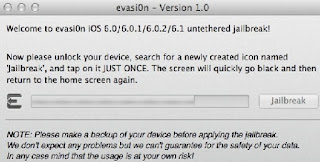



0 komentar:
Posting Komentar